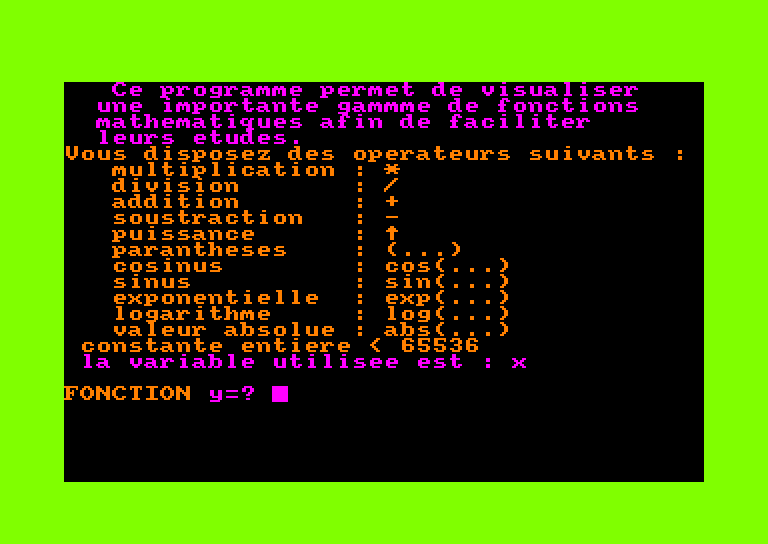Accueil19765 PROGRAMMESPROTECTIONSDumpeurs9862 commentaires LiensContactDonationsFORUM
NOTICE TEXTE n° 1 (7.8 Ko)

| Session end : 11h59m59s | Hide picture Sexe : OFF | Donations 2025 : 721.79 € |
NOTICE / MANUAL
TXT (1)
NOTICE TEXTE n° 1 (7.8 Ko) 
______________________________________________
PROVERSCAN (VERSION 1.0) - (C) POWER SYSTEM 1994
______________________________________________
PROGRAMMATION .................. EPSILON
GRAPHISME ...................... EPSILON
DESIGN ......................... EPSILON
* 1) - INTRODUCTION :
PROVERSCAN est en fait la V3.0 de OVERSCAN UTILITY SYSTEM (Pour les
connaisseurs). Mais ou est a la difference et a quoi sert-il ?
Tout d'abord, PROVERSCAN est 100% language machine (Ce qui n'etait pas le cas
avant). De plus, il est en OVERSCAN (Plein ecran, pour les novices) et comporte
une nouvelle option : Le desassemblage d'un ecran deja reformate...
PROVERSCAN permet a partir de 2 ecrans sauvegardes avec un utilitaire de dessin
(Comme ADV. OCP ART STUDIO) de creer soit un ecran reformate en OVERSCAN
HORIZONTAL, soit un ecran reformate en OVERSCAN VERTICAL.
* 2) - CHOIX DES OPTIONS :
Cet utilitaire est tres souple d'emploi, les commandes sont assez simples :
Il suffit d'appuyer sur la premiere lettre correspondant a l'option que vous
desirez.
EXEMPLE : Vous voulez Quitter... Pressez Q. C'est pas plus difficile que ca !
De toutes facons, les differentes possibilites vous seront presentes en temps
voulu.
* 3) - INFOS SUR LE REFORMATAGE DES ECRANS :
Avant d'aborder les differentes options, voici le fonctionnement et le principe
d'un ecran reformate :
* OVERSCAN HORIZONTAL :
Il est constitue d'un sprite place a GAUCHE, et un sprite place a DROITE. Ces 2
sprites occupent donc toute la largeur de l'ecran.
* OVERSCAN VERTICAL :
Il est constitue d'un sprite place en HAUT, et d'un sprite place en BAS. Ces 2
sprites occupent donc toute la hauteur de l'ecran.
Pour afficher un ecran dans le nouveau format, il faudra user de quelques OUTS
(Voir plus loin).
* 4) - LES DIFFERENTES OPTIONS DE PROVERSCAN :
Voici la liste des differentes options avec leurs utilisations :
A) - MENU PRINCIPAL :
- (A)BOUT ......... Permet d'avoir quelques renseignements pratiques (Copyright,
adresse de l'auteur...).
- (Q)UITTER ....... Permet de sortir DEFINITIVEMENT de PROVERSCAN.
- (H)ORIZONTAL .... Le travail sera effectue sur un ecran reformate horizontale-
-ment.
- (V)ERTICAL ...... Idem mais verticalement.
- F0, F1, F2 ...... Changement de MODE (Uniquement dans le MENU PRINCIPAL).
B) - SOUS MENU :
- (C)REATION ...... Permet de creer 2 ecrans de travail qui serviront a instal-
-ler le graphe dedans.
- (A)SSEMBLAGE .... Assemble les 2 ecrans de travail pour obtenir une page
reformate.
- (D)ESASSEMBLAGE . Desassemble une page reformate en 2 ecrans de travail (L'in-
-verse de l'option precedente).
C) - DIVERS COMMANDES :
- ESPACE .......... Valide la continuation dans une option deja commencee.
- ESCAPE .......... Annule l'option en cours et permet le retour au menu princi-
-pal.
* 5) - DEROULEMENT DES OPERATIONS :
Le MENU principal permet de choisir le type d'OVERSCAN (HORIZONTAL ou VERTICAL),
d'avoir quelques renseignements (Option ABOUT) ou de quitter l'utilitaire.
ATTENTION : Si vous quitter PROVERSCAN, le CPC effectuera un Reset.
Pour sortir de l'utilitaire, vous pouvez aussi appuyez sur les 3 touches
composant le mot FIN. Il faut presser ces touches en meme temps pour que le
Reset s'enclenche.
Vous pouvez egalement changer de MODE dans le menu. Il suffit simplement de
presser soit F0 (MODE 0), soit F1 (MODE 1) ou soit F2 (MODE 2).
ATTENTION : Le changement de MODE ne peut s'effectuer que dans le menu
principal. Il n'y a pas d'indicateur visuel du MODE courant. Memo-
-risez le pour eviter toutes erreurs ulterieurement.
Quelque soit l'option choisie (H ou V), vous arriverez a un sous menu. L'option
C sauvegarde 2 ecrans. Un rectangle se trouve dans chaque ecran.
A l'aide d'un utilitaire de dessin, remplissez les 2 rectangles en respectant l'
ordre des positions (GAUCHE, DROITE pour un OVERSCAN HORIZONTAL - HAUT, BAS pour
un OVERSCAN VERTICAL).
ATTENTION : Faites bien attention aux raccords dans vos graphes... Sans quoi,
lors de l'assemblage, la ligne de raccord serait visible.
Quand vous aurez fini de barbouiller vos rectangles, suivez A LA LETTRE ces ins-
-tructions :
* Sauvegardez chaque ecran sous son nom d'origine (Indique entre parentheses
tout en haut de l'ecran). Ceci est tres important !
EX : "OVER1-G.SCR" -> 1=MODE 1 - G=GAUCHE -> OVERSCAN HORIZONTAL en MODE 1.
* Lancez PROVERSCAN et choisissez le type d'OVERSCAN (le meme que celui choisi
precedemment pour les ecrans).
* Choisissez l'option A du sous menu et inserez la disquette ou se trouve les 2
ecrans.
Si tout ce passe bien, votre ecran apparaitra dans son aspect final. Pressez
une touche quelquonque pour avoir la suite.
Une autre pression de la barre ESPACE lancera automatiquement la sauvegarde de
l'ecran sur la disquette.
L'ecran final porte soit la lettre O si c'est un OVERSCAN HORIZONTAL, soit un V
si c'est un OVERSCAN VERTICAL...
* EX : "OVER0-V.SCR" -> 0=MODE 0 - V=VERTICAL -> C'EST UN OVERSCAN VERTICAL.
Si au contraire vous avez deja un ecran reformate que vous voulez remettre en 2
ecrans de travail, choisissez l'option DESASSEMBLAGE en pressant la lettre D.
Votre ecran sera charge et resauvegarde, pret a etre modifie avec un utilitaire
de dessin...
* 6) - COMPATIBILITE OVERSCAN UTILITY SYSTEM V2.0 / PROVERSCAN V1.0 :
Les 2 versions sont compatibles entre elles pour tous ce qui est CREATION,
ASSEMBLAGE, NOMS DES FICHIERS etc...
Seul une difference existe pour le reformatage HORIZONTAL des ecrans : Le
registre 1 est passe de 49 a 46.
Cette modification ne permet pas de desassembler correctement des ecrans
reformate horizontalement avec O.U.S.
* 7) - REUTILISATION EN BASIC :
Pour reutiliser les ecrans en BASIC, il vous faut modifier la valeur de quelques
ports en faisant comme ceci :
OUT &BC00,PORT:OUT &BD00,VALEUR
Voici donc les numeros des ports a modifier avec leur nouvelle valeur.
* OVERSCAN HORIZONTAL : 1 : 46
2 : 49
6 : 20
7 : 28
* OVERSCAN VERTICAL : 1 : 30
2 : 41
6 : 32
7 : 34
* ECRAN NORMAL : 1 : 40
2 : 46
6 : 25
7 : 30
N'oubliez pas de mettre les bonnes couleurs et le bon MODE lors d'un recharge-
-ment en BASIC.
* 8) - RECOMMANDATIONS ET ULTIMES RENSEIGNEMENTS :
Meme si l'utilisation vous parait difficile a travers cette notice, vous verrez
qu'en pratique, c'est tres simple.
Il faut juste se familiariser avec les noms de sauvegardes et les commandes de
l'utilitaire.
Pour les noms des ecrans, le G veut dire GAUCHE, le D DROITE, LE H HAUT et le B
BAS... Le chiffre apres OVER est tout simplement le numero du MODE.
Le nom de l'ecran final est determiner par le MODE et le type de l'OVERSCAN (O
ou V).
Voila, si vous n'avez rien compris, ecrivez-moi, je vous enverrais d'autres ex-
-plications ou des exemples d'ecrans, si vous me joignez un disquette et un tim-
-bre pour les frais de retour.
EPSILON
18, RUE PIERRE CURIE
78700 CONFLANS STE HONORINE
TEL : 39 19 61 97
EPSILON.
CPC-POWER/CPCSOFTS, programmation par Kukulcan © 2007-2025 tous droits réservés.
Reproduction sans autorisation interdite. Tous les titres utilisés appartiennent à leurs propriétaires respectifs.
Hébergement Web, Mail et serveurs de jeux haute performance
Reproduction sans autorisation interdite. Tous les titres utilisés appartiennent à leurs propriétaires respectifs.
Hébergement Web, Mail et serveurs de jeux haute performance